Comment désactiver l’extrait automatique dans WordPress ? 3 méthodes les plus simples !
Publié: 2024-12-18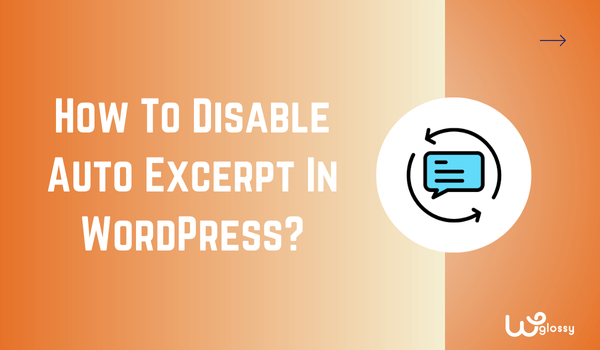
Voulez-vous savoir comment désactiver l’extrait automatique sur WordPress ? vous êtes au bon endroit. Désactiver l'option d'extrait automatique est devenu nécessaire, surtout si vous souhaitez attirer l'attention de votre lecteur sur la page d'accueil.
Cette section d'article affiche le résumé des 50 à 55 premiers mots de l'article de blog, avec un lien « Lire la suite ». Cependant, la vision limitée est souvent insuffisante pour impliquer pleinement les lecteurs et peut les amener à se désintéresser au lieu de les inciter à poursuivre leur lecture.
Ainsi, dans cet article, je vais vous expliquer comment désactiver l'extrait automatique sur votre site WordPress grâce à trois méthodes faciles à suivre. Je vais également vous expliquer comment vous pouvez ajouter un extrait personnalisé pour chaque publication ; commençons par les détails de base.
Pourquoi devriez-vous désactiver l’extrait automatique sur WordPress ?
Parce que l'extrait automatique (résumé généré automatiquement) ne suffit pas à capter l'attention du lecteur.
Laissez-moi vous montrer deux exemples de pages de blog. L’un est le célèbre blog Ahref et l’autre est tiré d’une autre page. Voici l'image du deuxième blog, où l'extrait automatique est activé.
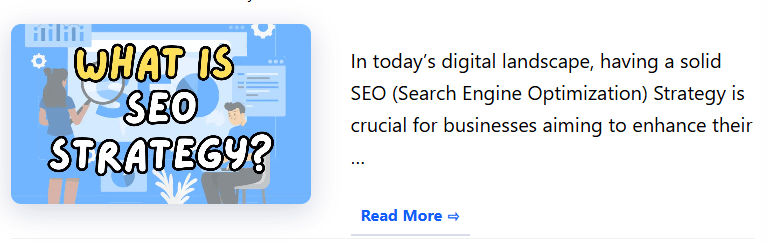
Maintenant, réfléchissez brièvement : vous faites défiler une page de blog, c'est ainsi que les blogs apparaissent. Cette rubrique vous intéresse ? Il est temps de passer à une autre page de blog célèbre (Ahref).
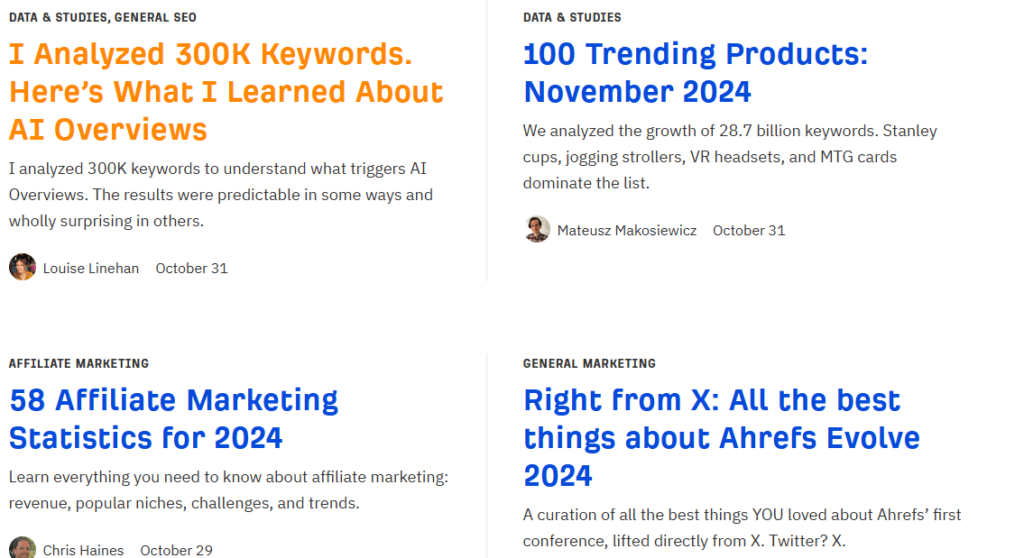
Voici comment les articles du blog Ahrefs apparaissent sur la page. Ils ont également désactivé l'option d'extrait automatique et affichent la méta-description (pas l'extrait personnalisé), mais c'est à quel point le texte personnalisé est puissant.
Je suis sûr que vous avez trouvé la réponse à la façon dont les résumés textuels personnalisés peuvent fournir un aperçu attrayant de votre contenu et faire toute la différence.
3 meilleures façons de désactiver l'extrait automatique dans WordPress
Alors, quelle est la meilleure méthode pour désactiver l’extrait automatique dans WordPress ? Je partagerai toutes les méthodes, en commençant par le plugin, en modifiant le fichier de thème WordPress et en modifiant les paramètres de WordPress.
3. Modifier les paramètres WordPress
Vous pouvez facilement désactiver l'option d'extrait automatique à l'aide des paramètres WordPress en suivant les étapes ci-dessous :
Connectez-vous à votre compte WordPress et accédez au « Tableau de bord ».
Sélectionnez « Lecture » sous l'option « Paramètres ».
Une fois que vous avez accédé à l’onglet Lecture , faites défiler la page jusqu’à la fin.
Il y aura deux options, « Texte intégral » et « Extrait », juste au-dessus de l'option de visibilité sur le moteur de recherche. Vérifiez l’image suivante pour une compréhension facile !
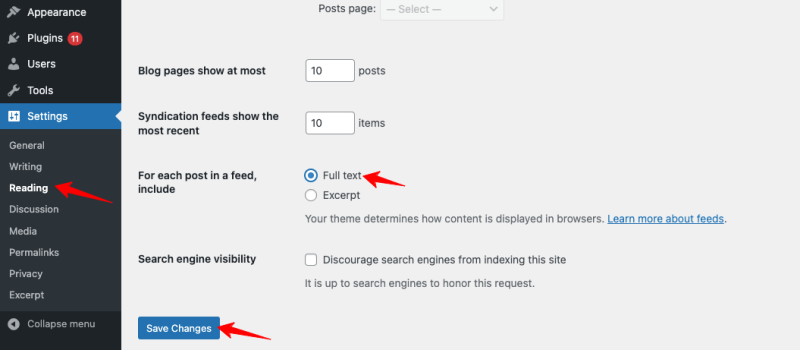
Choisissez Texte intégral pour désactiver Extrait , et c'est tout.
2. Modifier le fichier de thème WordPress
La deuxième option est légèrement délicate, car de nombreux blogueurs craignent d’utiliser des codes. Mais croyez-moi, rien de grave n’arrivera ; c'est une méthode sûre et fiable.
Encore une fois, connectez-vous à votre compte WordPress !
Accédez à la page du tableau de bord et sélectionnez Apparence > Éditeur de fichiers de thème . Oui, vous l'avez ; nous allons changer le code dans le fichier de thème.
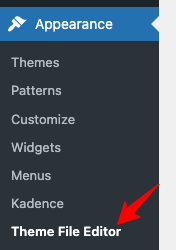
Copiez le code suivant et recherchez cette ligne dans le fichier index.php ou archive.php.
<?php the_excerpt(); ?>Remplacez-le par le code suivant !
<?php the_content(); ?>Cette simple ligne de code bloquera l’extrait sur les pages de votre site/blog.
1. Utilisez le plugin d’extrait personnalisé facile
La troisième option que j'ai sélectionnée pour vous désactivera l'extrait sur les pages WordPress et permettra la personnalisation de l'extrait.
C'est également utile si vous souhaitez désactiver l'extrait automatique uniquement sur des pages spécifiques telles que les pages de recherche, la page d'accueil ou les pages de blog.

Tout d’abord, téléchargez « Easy Custom Auto Extrait » depuis la bibliothèque WordPress et activez le plugin.
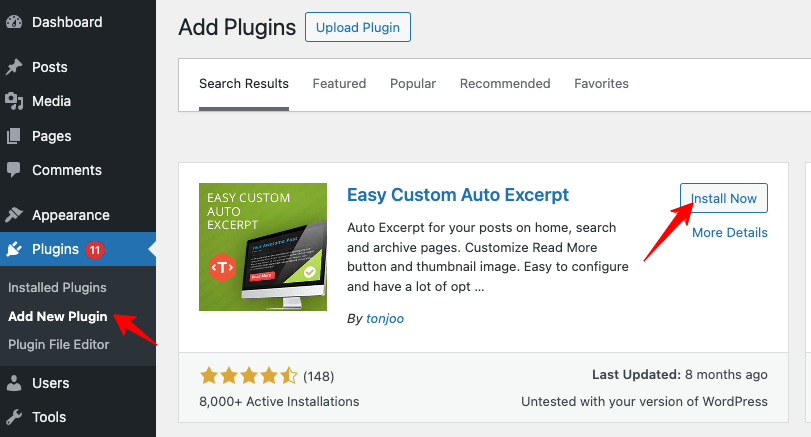
Regardez la page Paramètres de WordPress et vous remarquerez une nouvelle option, « Extrait ».
Dans l'onglet Extrait, vous pourrez modifier les paramètres. Il existe trois menus : Options générales, Emplacement de l'extrait et Bouton Lire la suite.
Dans le paramètre « Options générales » , vous pouvez modifier les paramètres tels que la longueur et les méthodes de l'extrait ou les désactiver sur le flux RSS. Voici la capture d'écran pour votre référence.
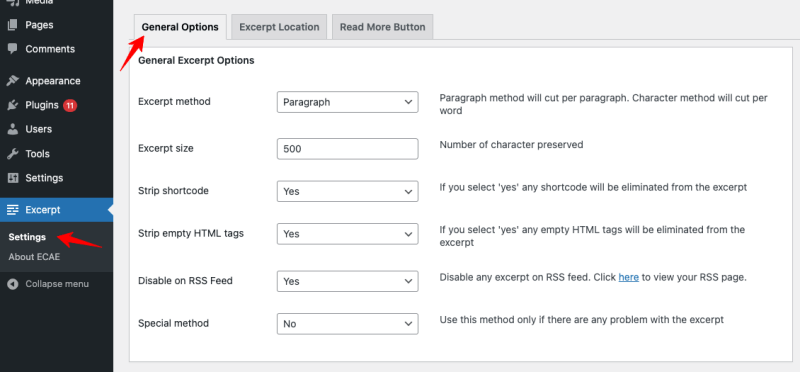
Dans le menu « Emplacement de l'extrait », vous pouvez désactiver les extraits automatiques sur des pages spécifiques. Ce paramètre nous permet de désactiver l'extrait sur les pages du blog, de la page d'accueil et des archives.
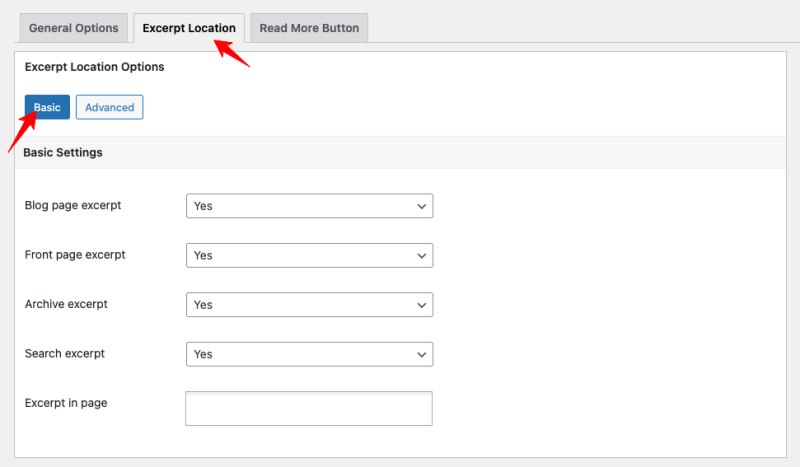
De plus, vous pouvez choisir des pages de blog spécifiques pour afficher des extraits via les paramètres avancés.
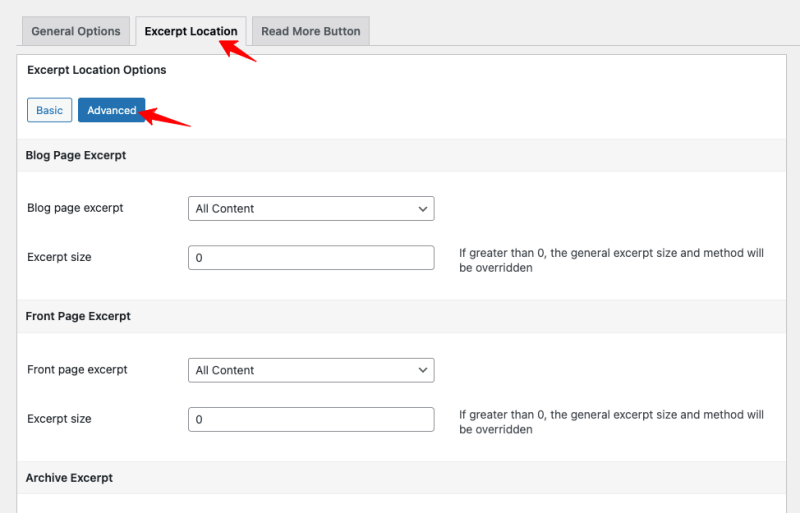
L’un est le menu « Bouton Lire la suite » utilisé pour personnaliser ce que vous souhaitez afficher à la fin de l’extrait.
Habituellement, il s'agit de « Lire la suite » ou de « Cliquez ici », mais ce plugin vous permet de modifier ce texte. Vous pouvez également activer le bouton Inline. Si vous ne l'avez pas fait, vous pouvez aligner le bouton « Lire la suite ».
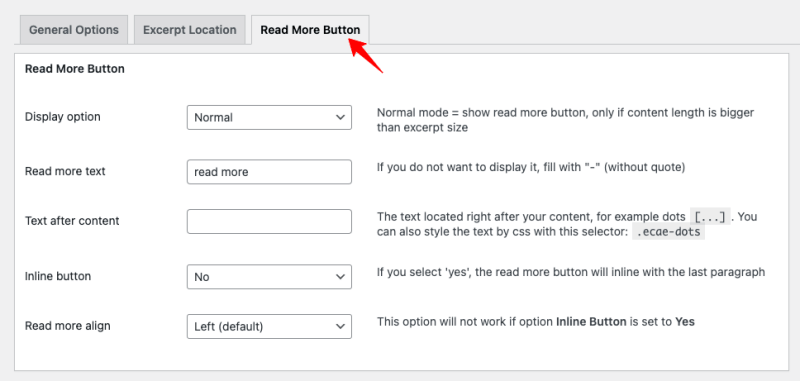
Que faut-il considérer lors de la désactivation des extraits sur WordPress ?
Lorsque vous désactivez les extraits sur WordPress, assurez-vous que vous le souhaitez vraiment. C'est parce qu'Extrait n'est pas une mauvaise fonctionnalité ; ils présentent également de nombreux avantages. Par exemple, charger le texte intégral au lieu d’un extrait peut prendre du temps ; c'est donc une meilleure solution.
Cependant, les extraits automatisés sont vraiment un problème. Ils peuvent avoir un impact négatif sur l’expérience utilisateur, les amenant à quitter la page. À mon avis, vous devriez opter pour des extraits personnalisés pour chaque publication.
L'ajout des extraits personnalisés est simple, car vous n'avez pas besoin de télécharger un plugin ni de modifier le code. Accédez à l'éditeur de publication WordPress et dans les paramètres « Publier », choisissez « Ajouter un extrait ». Désormais, vous pouvez facilement ajouter des extraits personnalisés pour vos articles de blog.
Pour personnaliser les pages sur lesquelles il peut apparaître, modifiez les paramètres à l'aide du plugin Advanced Excerpt. C'est ainsi que vous pouvez contrôler l'endroit où l'extrait apparaîtra sur votre site.
Foire aux questions
Quelle est la limite d’extraits sur WordPress ?
Par défaut, la limite des extraits sur WordPress est de 55 mots maximum. Cependant, il peut être augmenté ou diminué à l’aide du plugin « Advanced Excerpt ».
Comment afficher un article complet au lieu d’un extrait sur WordPress ?
Accédez aux paramètres sur WordPress et choisissez l'option Lecture. Sélectionnez « Message complet » sur cette page au lieu de « Extrait ».
Quel est le but de l’extrait ?
Le but de l'extrait est de montrer le résumé de l'article de blog sur les pages du site Web pour attirer l'attention des lecteurs.
Conclusion
Les extraits automatiques dans WordPress sont des résumés d'articles générés automatiquement qui affichent par défaut les 55 premiers mots du contenu. Il améliore la lisibilité et la navigation sur le site. Cependant, pour une raison quelconque, vous souhaiterez peut-être supprimer cette fonctionnalité.
J'espère que vous avez la réponse à votre question : comment désactiver l'extrait automatique sur WordPress ? C'est donc assez simple : vous pouvez accéder à Paramètres > Lecture et choisir « Message complet » au lieu de « Extrait ».
En revanche, si vous souhaitez avoir plus de contrôle sur ce qui apparaît dans le résumé, pensez à utiliser des extraits personnalisés. Ceux-ci vous permettent de créer des aperçus uniques et attrayants pour chaque publication, augmentant ainsi le taux d'engagement.
